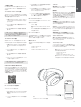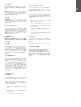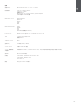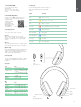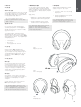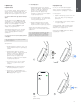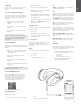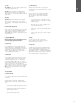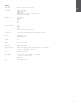Tus neeg siv phau ntawv
Table Of Contents
- ENGLISH
- FRANÇAIS
- 1. Contenu du carton du Px7 S2
- 2. Apprendre à connaître votre Px7 S2
- 2.1 Allumer et éteindre le casque
- 3. Fonctions intelligentes
- 4. Chargement de la batterie et économie d’énergie
- 5. Porter votre casque
- 6. Connexion Bluetooth
- 7. Connexion auxiliaire
- 8. Application Musique de Bowers & Wilkins
- 9. Redémarrage et réinitialisation
- 10. Entretien et maintenance
- 11. Assistance
- Spécifications
- DEUTSCH
- 1. Px7 S2 Kartoninhalt
- 2. Lernen Sie Ihren Px7 S2 kennen
- 3. Intelligente Funktionen
- 4. Aufladen des Akkus und Stromsparfunktion
- 5. Aufsetzen der Kopfhörer
- 6. Bluetooth-Verbindung
- 7. Kabelgebundene Verbindung
- 8. Die Bowers & Wilkins Music App
- 9. Neustart und Zurücksetzen
- 10. Pflege und Aufbewahrung
- 11. Support
- Technische Daten
- ESPAÑOL
- 1. Contenido del Embalaje de los Px7 S2
- 2. Conociendo los Auriculares Px7 S2
- 3. Funcionalidades Inteligentes
- 4. Carga de la Batería y Ahorro de Energía
- 5. Colocación de Sus Auriculares
- 6. Conexión Bluetooth
- 7. Conexión Auxiliar
- 8. Bowers & Wilkins Music App
- 9. Ciclo de Puesta en Marcha/Desactivación y Reinicialización
- 10. Cuidado y Mantenimiento
- 11. Soporte
- Características Técnicas
- PORTUGUÊS
- 1. Conteúdo da caixa dos Px7 S2
- 2. Conhecer os seus Px7 S2
- 3. Funcionalidades inteligentes
- 4. Carregar a bateria e poupar energia
- 5. Utilizar os auscultadores
- 6. Ligação Bluetooth
- 7. Ligação auxiliar
- 8. Aplicação Bowers & Wilkins Music
- 9. Desligar/ligar e reiniciar
- 10. Cuidados e manutenção
- 11. Assistência
- Especificações
- ITALIANO
- 1. Contenuto della confezione Px7 S2
- 2. Informazioni preliminari
- 3. Funzioni intelligenti
- 4. Carica della batteria e risparmio energetico
- 5. Come indossare le cuffie
- 6. Connessione Bluetooth
- 7. Collegamento ausiliario
- 8. App Bowers & Wilkins Music
- 9. Riavvio e ripristino
- 10. Cura e manutenzione
- 11. Assistenza
- Specifiche
- NEDERLANDS
- 1. Inhoud van de verpakking van de Px7 S2
- 2. Uw Px7 S2 leren kennen
- 3. Intelligente functies
- 4. Opladen van de batterij en energiebesparing
- 5. Uw hoofdtelefoon dragen
- 6. Bluetooth-verbinding
- 7. Extra aansluiting
- 8. Bowers & Wilkins Music-app
- 9. Opnieuw opstarten en opnieuw instellen
- 10. Verzorging en onderhoud
- 11. Ondersteuning
- Specificaties
- РУССКИЙ
- 1. Содержимое упаковки Px7 S2
- 2. Знакомство с наушниками Px7 S2
- 3. Интеллектуальные функции
- 4. Зарядка аккумулятора и экономия энергии
- 5. Как носить наушники
- 6. Bluetooth соединение
- 7. Вспомогательные соединения
- 8. Приложение Bowers & Wilkins Music
- 9. Цикл выключения/ включения питания и сброс
- 10. Уход и обслуживание
- 11. Поддержка
- Технические характеристики
- ΕΛΛΗΝΙΚΑ
- 1. Περιεχόμενα συσκευασίας ακουστικών Px7 S2
- 2. Εξοικείωση με τα ακουστικά Px7 S2
- 3. Έξυπνες δυνατότητες
- 4. Φόρτιση μπαταρίας και εξοικονόμηση ενέργειας
- 5. Χρήση των ακουστικών σας
- 6. Σύνδεση Bluetooth
- 7. Βοηθητική σύνδεση
- 8. Εφαρμογή Bowers & Wilkins Music
- 9. Επανεκκίνηση και επαναφορά
- 10. Φροντίδα και συντήρηση
- 11. Υποστήριξη
- Προδιαγραφές
- ČESKY
- 1. Balení sluchátek Px7 S2 obsahuje
- 2. Seznámení se sluchátky Px7 S2
- 3. Inteligentní funkce
- 4. Nabíjení akumulátoru a šetření energie
- 5. Nošení sluchátek Px7 S2
- 6. Bluetooth připojení
- 7. Kabelové připojení
- 8. Bowers & Wilkins Music App
- 9. Restart a reset
- 10. Péče o sluchátka a jejich údržba
- 11. Podpora
- Specifikace
- MAGYAR
- 1. A Px7 S2 dobozának tartalma
- 2. Ismerkedés Px7 S2 fejhallgatóval
- 3. Intelligens szolgáltatások
- 4. Akkumulátortöltés és energia megtakarítás
- 5. A fejhallgató viselése
- 6. Bluetooth csatlakozás
- 7. Külső csatlakozás
- 8. Bowers & Wilkins Music App
- 9. Bekapcsolási ciklus és visszaállítás
- 10. Ápolás & Karbantartás
- 11. Támogatás
- Specifikációk
- POLSKI
- TÜRKÇE
- 简体中文
- 繁體中文
- 日本語
- 한국어
111
日本語
7. 有線での接続
Px7 S2はBluetoothのほか、付属の3.5mmオーディオ
ケーブルやUSBケーブルでソース機器と接続することも
可 能です。
7.1 3.5mmオーディオケーブルでの接続
3.5mmオーディオケーブルを使用すると、Px7 S2を飛行
機やスマートフォン、従来のHi-Fiシステムなどのアナログ出
力対応機器に接続することができます。
1. 付属のUSB-C - 3.5 mmオーディオケーブルを、ヘ
ッドフォンの右ハウジングのUSB-Cソケットに差し
込 んでください 。
2. もう一方の端子は、お使いの機器の適切なソケット
に差し込みます。
3. Px7 S2は自動的にBluetooth機器との接続を解
除します。
ご注意:アナログソース機器からの音声を再生するに
は、ヘッドフォンが十分に充電され、電源が入っている
必要があります。3.5mmケーブル使用時は、音量と再
生/一時停止ボタンは機能しません。
7.2 USB-Cケーブルでの接続
対応するコンピューターとUSB接続すると、Px7 S2を
USBサウンド出力デバイスとして使用することができます。
1. 付属のUSB-C - USB-Cケーブルの片方の端子を、
右ハウジングのUSB-Cソケットに差し込んでくだ
さい。
2. もう一方の端子をコンピューターの適切なソケット
に差し込みます。
3. Px7 S2は自動的にBluetooth機器との接続を解
除します。
4. コンピューターのオーディオ出力設定から、ヘッドフ
ォンを 探して選 択 してください 。
ご注意:給電可能なUSBポートに接続した場合には、
ヘッドフ ォンの バ ッテリ ー の 充 電 も 行 わ れ ま す。
8. Bowers & Wilkins Musicアプリ
Bowers & Wilkins Musicアプリは、iOSおよびAndroid
デバイスで無料で利用でき、アクティブ・ノイズキャンセリン
グ、アンビエントパススルー、EQ設定などの切り替え、設定
を可 能にします。また、このアプリは、デバイスの名前の設
定、接続管理、ヘッドフォンのソフトウェア・アップデートな
どの機能も提供します。
8.1 ヘッドフォンをアプリに登録する
アプリでのヘッドフォンの設定方法:
1. AndroidまたはiOSデバイスに、Bowers & Wilkins
Musicアプリをダウンロードし、インストールして
ください 。
2. ヘッドフォン の 電 源 が オン に なって いることを 確 認 し
てくだ さい 。
3. アプリを起動し、アプリの通知と権限に関する説明
を 読 み 、そ れ に 従 っ て く だ さ い 。
4. ア プリが 自 動 的 に ヘッドフォン を 検 出 し 、ヘッドフォン
のセットアップを促すので、アプリ内の指示に従って
セ ットア ップ を 完 了 さ せ てくだ さ い 。
5. ヘッドフォンが自動的に検出されない場合は、設定
ペ ー ジ(
ア イ コ ン )に 移 動 し 、「製品を追加」をタッ
プして、アプリ内の指示に従ってください。
8.2 ヘッドフォンのコントロール
ヘッドフ ォン の よく 使 う 機 能 は 、ア プ リのトップペ ー ジ か ら
直 接アクセスできます。
• バッテリー残量
• 環 境 コ ン ト ロ ー ル( ノ イ ズ キ ャ ン セ リ ン グ 、パ ス ス ル
ー)
• デバイスの接続(詳細は下記「接続機器」のセクショ
ンをご 参 照 ください )
8.2.1 ヘッドフォンの設定ページ
その他の設定は、設定ページから調整することができます。
画面下部の
アイコンをタップして設定ページに入り、リ
スト か ら ヘッド フォン を 選 択 してくだ さ い 。
環境コントロール
下記のオプションからお好みの環境コントロールを選択
できます。
• ノイ ズ キ ャン セ リン グ ・オ ン
• パ ス ス ル ー ・オ ン
• ノイズキャンセリングおよびパススルー・オフ
イコライザー
高音と低音の スラ イダ ー を 操 作 して 、ヘッド フォン の 音 色 を
カスタマイズ することが できます。
接続機器
最後に接続された2つのBluetoothデバイスは、「接続機器」
のショートカットボタンに表示されます。現在接続されてい
ない場合、ボタンはグレーで表示されます。ボタンをタップ
すると再接続を試みます。デバイスが1つしか表示されてい
ない場合は、「デバイスを追加」を タップ して ヘッド フォン を
Bluetoothペアリングモードにし、新しいデバイスとペアリ
ン グ してくだ さい 。
「接続機器」をタップすると、過去に接続したデバイスも含
む、より詳細な接続設定が表示されます(Px7 S2は最大8
台のデバイスを記憶します)。
接続機器ページで、デバイスを左にスワイプすると、リスト
からデバイスが削除されます。デバイスを右にスワイプする
と 、ヘッド フォン を オ ン に した とき に 接 続 す る 優 先 デ バ イ ス
に設 定されます。
「最後に接続したデバイスに自動接続」をオンにすると、
ヘッドフォンの電源を入れたときに、自動的に前回接続し
た機器への接続を試みます。
「新しいデバイスをペアリングする」を タ ッ プ す る と 、ヘ ッ
ドフォンがBluetoothペアリングモードになり、新しいデバ
イスとペアリング が 行えます。
ク イ ッ ク ア ク シ ョ ン・ボ タ ン
ヘッドフ ォン の 左 ハ ウジ ン グ に は 、よく使 う 機 能 に 素 早 くア
クセスできるボタンが 搭載されています。このボタンの 機能
は 、ア プ リ か ら カ ス タ マ イ ズ で き ま す 。
• 環境コントロール - クイックアクション・ボタンを押
すたびに順に切り替わります:
• ノイ ズ キ ャン セ リン グ ・オ ン
• パ ス ス ル ー ・オ ン
• ノイズキャンセリングおよびパススルー・オフ
• 音 声アシスタント - クイックアクション・ボタンでデバ
イスの音声アシスタントを呼び出すことができます。
bowerswilkins.com/downloadapp
図7
3.5mmオーディオケーブルでの接続